今天要來講昨天提到的"圖層"
首先我們先打開昨天建好的檔案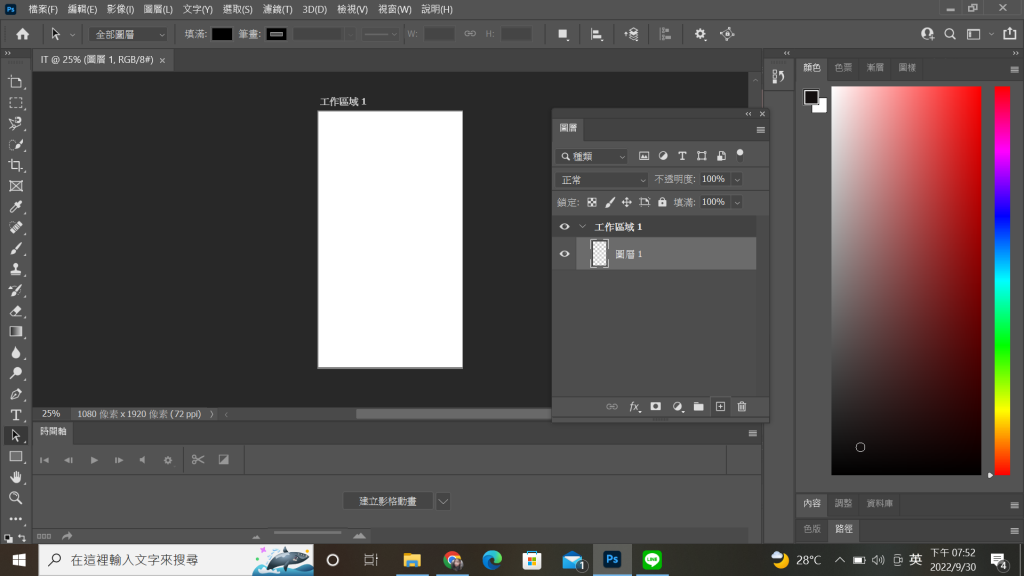
會看到圖層>工作區域1>圖層1
代表已經有一個圖層了!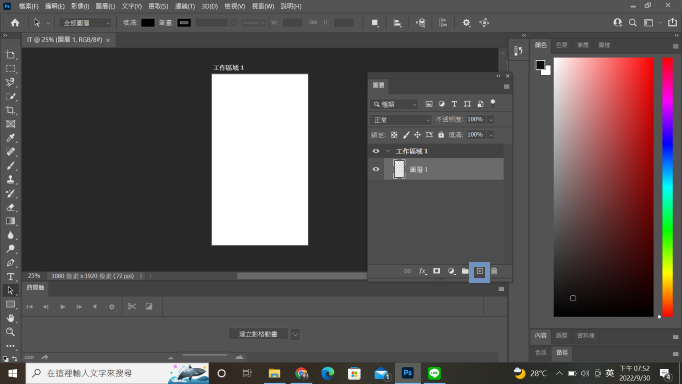
那麼要怎麼新增另一個圖層呢?
圖片上框起來的那顆按鈕"建立新圖層"按下去
就會出現圖層2了
點擊圖層2兩下
可以更改名稱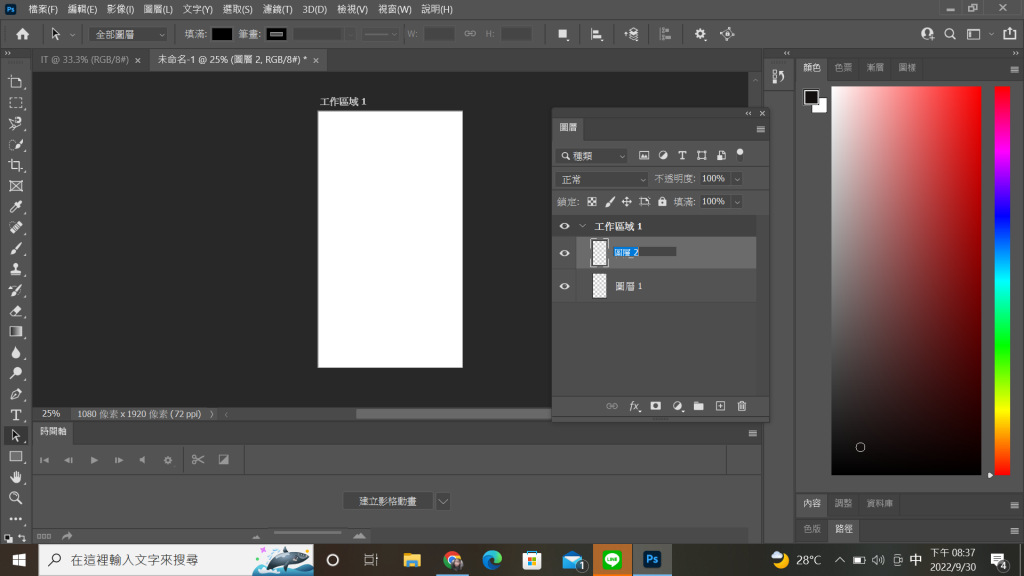
接著我們先建立一個新填色的圖層(按底下那顆圓圓的)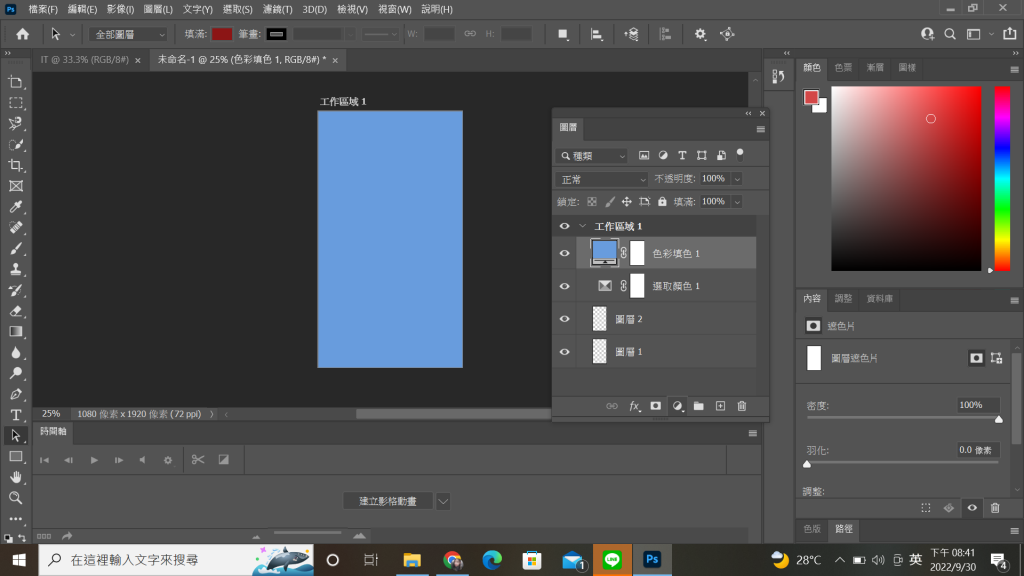
圖層在上的會覆蓋住圖層在下的唷!
光用文字是不是不太懂什麼意思呢?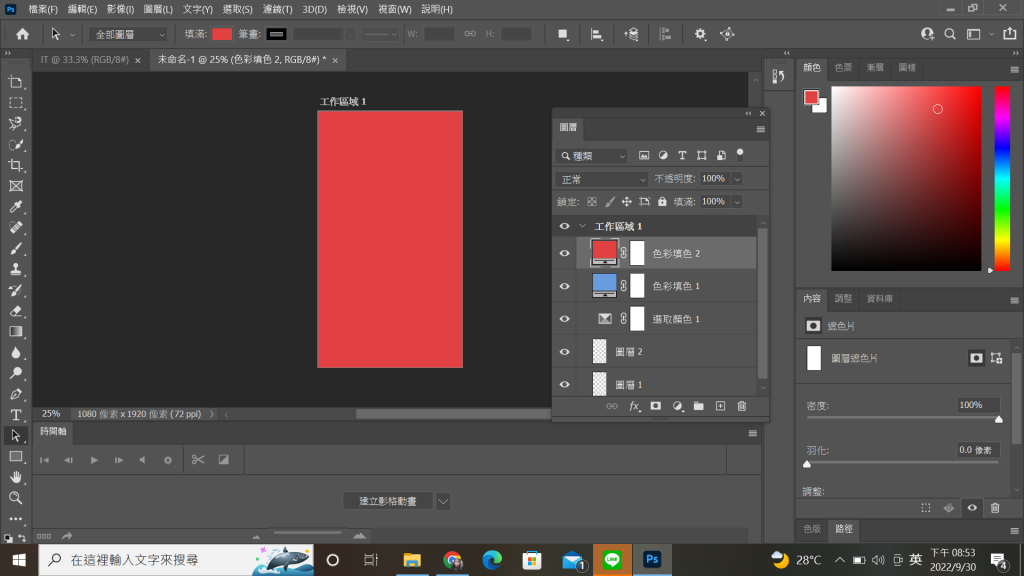
我們再建一個圖層
會發現原本的藍色被紅色蓋住了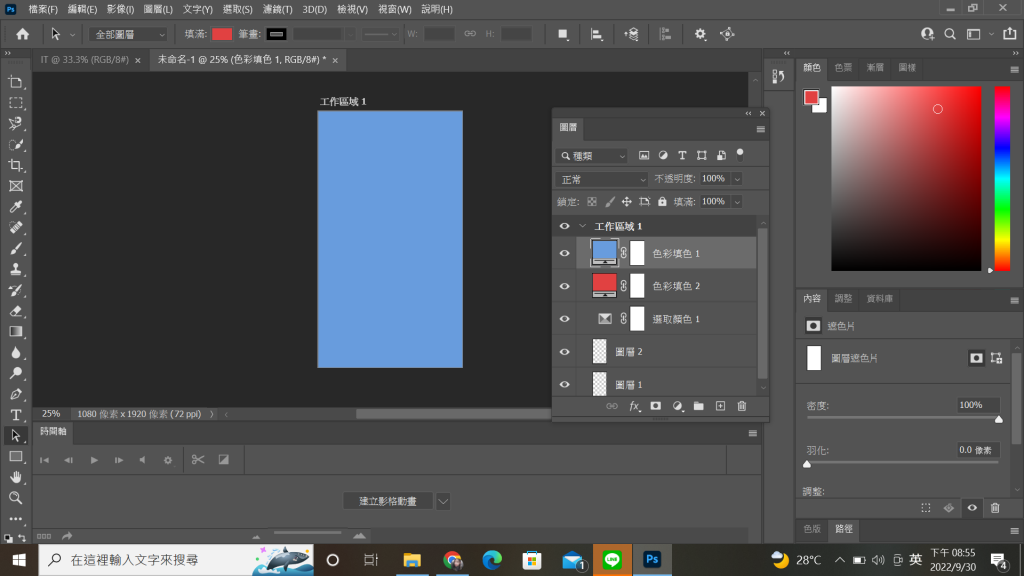
如果把藍色移到上面
又會發現紅色被蓋住了
這就是圖層的特性啦~
來說說確診感言好了
除了很多行程、活動不能參加
有夠痛苦之外![]()
最大的感受是身體變超級無敵差
這病毒超毒超傷身的![]()
會一直昏睡
還有乾咳 咳不出東西![]()
![]()
![]()
好了 抱怨完畢
之後我解隔離 一定要好好呼吸外面的空氣!
感謝大家的閱讀
